win11显示我的电脑在桌面 win11如何在桌面上显示我的电脑图标
更新时间:2024-10-04 09:51:10作者:xiaoliu
Win11系统中,我的电脑图标是我们经常需要使用的一个快捷方式,但是在桌面上显示它却并不是默认设置,如果想要在Win11桌面上显示我的电脑图标,可以通过简单的操作来实现。在Win11系统中,显示我的电脑图标可以更方便地访问电脑中的文件和程序,提高操作效率。接下来我们就来了解一下在Win11系统中如何在桌面上显示我的电脑图标。
操作方法:
1.在桌面空白处点击鼠标右键,然后点击【个性化】。
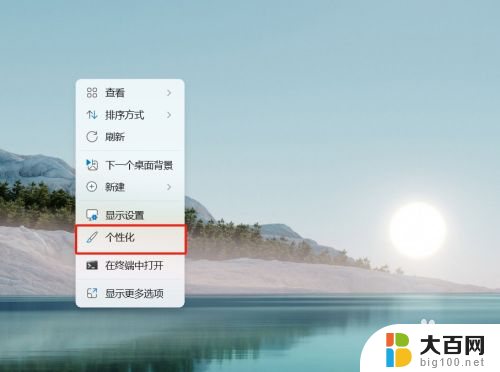
2.点击【主题】。
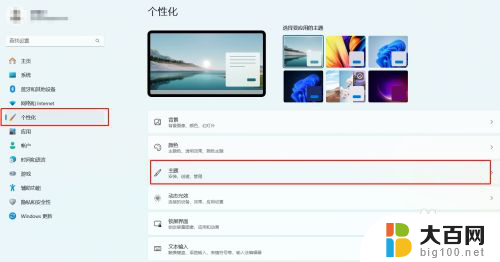
3.点击【桌面图标设置】。
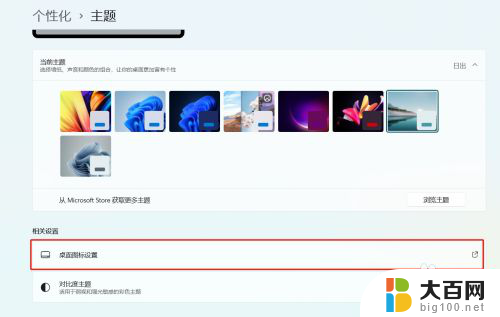
4.勾选【计算机】,然后点击【确定】即可。
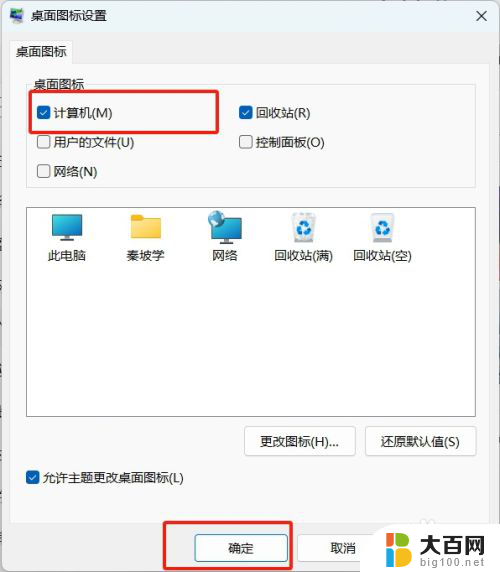
以上就是win11显示我的电脑在桌面的全部内容,有遇到这种情况的用户可以按照小编的方法来进行解决,希望能够帮助到大家。
win11显示我的电脑在桌面 win11如何在桌面上显示我的电脑图标相关教程
- win11如何把我的电脑显示在桌面上 win11系统如何在桌面上显示我的电脑图标
- win11计算机图标怎么显示桌面 win11系统如何在桌面上显示我的电脑图标
- win11计算机显示计算机 Win11如何在桌面显示我的电脑
- win11我的电脑软件图标怎么调出来 win11如何在桌面上设置我的电脑图标
- win11电脑图标桌面显示 win11桌面图标显示设置教程
- win11里面如何找回我的电脑 win11如何在桌面上找到我的电脑
- win11在此电脑显示文件夹 Win11桌面如何显示常用文件夹
- win11误删我的电脑图标 误删桌面图标怎么找回
- win11便签纸放桌面 如何在电脑上显示便签
- win11系统桌面图标怎么调出来 Win11桌面图标显示设置方法
- win11删除了edge浏览器怎么办 Win11自带浏览器Edge恢复方法
- win11系统怎么登录输入法 win11输入法设置教程详解
- win11怎么设置我的电脑打开就是此电脑 win11桌面显示此电脑方法设置
- win11专业版 怎样不合并任务栏图标 win11任务栏图标不合并怎么办
- win11设置中怎么设置软件的性能 Win11性能模式设置方法
- win11文件夹为什么是黑色背景 Win11文件夹背景变成黑色怎么调回原来颜色
win11系统教程推荐
- 1 win11文件夹为什么是黑色背景 Win11文件夹背景变成黑色怎么调回原来颜色
- 2 win11设置 任务栏不合并 win11任务栏怎么设置不合并
- 3 win11更新过后有个了解此图片 Win11 24H2升级后图片无法显示怎么办
- 4 文件图标无法拖动win11 Win11桌面图标无法拖动怎么办
- 5 win11如何更改头像 win11怎么换登录界面头像
- 6 0x80004005无法访问共享win11 Win11系统共享文件0x80004005错误解决方法
- 7 win11电脑的壁纸怎么换回系统本来的 如何将白桃壁纸恢复为系统壁纸
- 8 win11他人电脑无权访问 Win11共享文件无权限访问怎么办
- 9 win11记事本发送至桌面 Win11如何快速分享文件
- 10 win11默认浏览器在哪里设置 如何在电脑上设置默认浏览器